Mundarija
Agar video tasviringiz juda ehtiyotkorlik bilan suratga olinmasa, siz kamerada biroz tebranish, tebranish yoki ag'darilgan kliplarni tahrirlayotganingizni topasiz.
Bu qasddan amalga oshirilmagan deb hisoblasak, masalan. yovvoyi bufalodan yugurayotgan odamning ko'rish nuqtasi - bularning barchasi kameraning ortiqcha harakati diqqatni chalg'itishi va filmingizni beparvo his qilishi mumkin.
Filmlarni o'n yillik tahrirlashdan so'ng men barqarorlashtirish biroz rangni tuzatishga o'xshashligini bilib oldim. Bu filmni tahrirlash jarayonidagi qadam bo'lib, siz shunchaki ko'nikishingiz kerak, chunki u filmlaringizga nozik, ammo sezilarli darajada professionalroq tuyg'u beradi.
Va – yaxshi yangilik! – Final Cut Pro barqarorlikni osonlashtirish uchun ajoyib vositalarni taqdim etadi. Ushbu maqolada men sizga asosiy va ba'zi ilg'or maslahatlarni ko'rsataman.
Asosiy ma'lumotlar
- Klipingizni o'zingiz xohlagan tarzda qirqing.
- Klip ustiga bosing va <7-da Barqarorlashtirish -ni tanlang>Inspektor .
- Barqarorlashtirish Usullari o'rtasida almashing va kerak bo'lganda ularning sozlamalarini o'zgartiring.
Uch oddiy qadamda barqarorlikka erishish
Final Cut Pro stabilizatsiya vositalaridan foydalanish juda oddiy, ammo boshlashdan oldin bir nechta narsalarni yodda tutish kerak.
Birinchi , Final Cut Pro klipni barqarorlashtirish uchun tahlil qilganda, uni butun klipda bajaradi. Shunday qilib, bu sizning kliplaringizni xohlagan uzunlikka qisqartirishga yordam beradi yoki -agar siz faqat klip ichidagi diapazonni barqarorlashtirmoqchi bo'lsangiz - klipni bo'ling, shunda siz xohlagan qismni barqarorlashtirasiz.
Ikkinchi , Final Cut Pro qasddan harakat nima ekanligini va shunchaki titroq kamera ishi yoki siz tekislamoqchi bo'lgan ahamiyatsiz zarba nima ekanligini aniqlash uchun butun klipni tahlil qiladi.
Shuning uchun, agar klipingizning bir qismi juda ko'p yoki to'satdan kamera harakati bo'lsa, klipning o'sha qismini ajratib, uni alohida tahlil qilganingiz ma'qul.
Ushbu fikrlarni inobatga olgan holda, barqarorlikka erishish uchun quyidagi uchta qadam:
1-qadam: Xronologiya da o'zingiz xohlagan klipni tanlang. barqarorlashmoqchi.
2-qadam: Yashil oʻq bilan koʻrsatilganidek, Inspektor -dagi Video xususiyatlar yorligʻida ekanligingizga ishonch hosil qiling. quyidagi skrinshot.
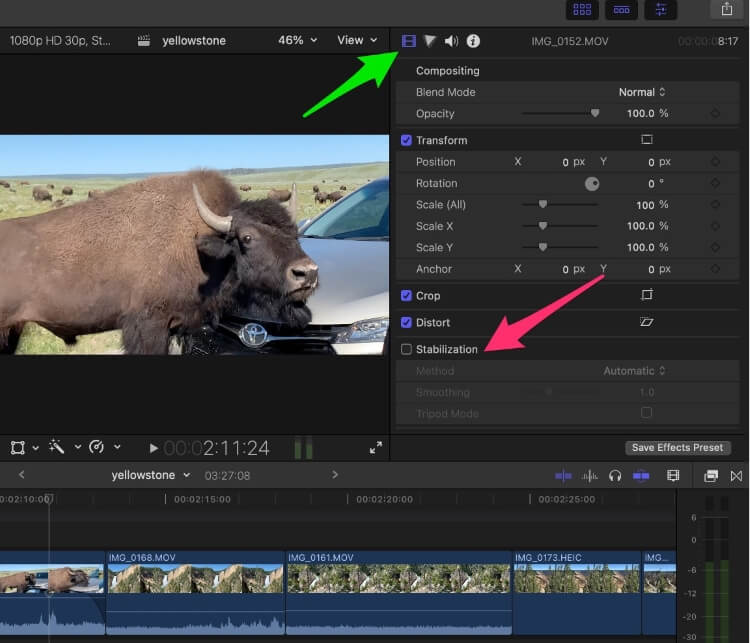
3-qadam : Yuqoridagi skrinshotda qizil o'q bilan ko'rsatilganidek, “Barqarorlashtirish” yonidagi katakchani bosing.
Va endi Final Cut Pro ishga tushdi. Qisqa kliplar tezroq tahlil qilinadi, uzunroq kliplar unchalik tez emas. Tomoshabin oynangizning pastki chap qismida “hukmron harakatni tahlil qilish” so‘zlarini ko‘rsangiz (quyidagi skrinshotdagi qizil o‘qni ko‘ring), Final Cut Pro hali ham ishlayotganini bilib olasiz. .
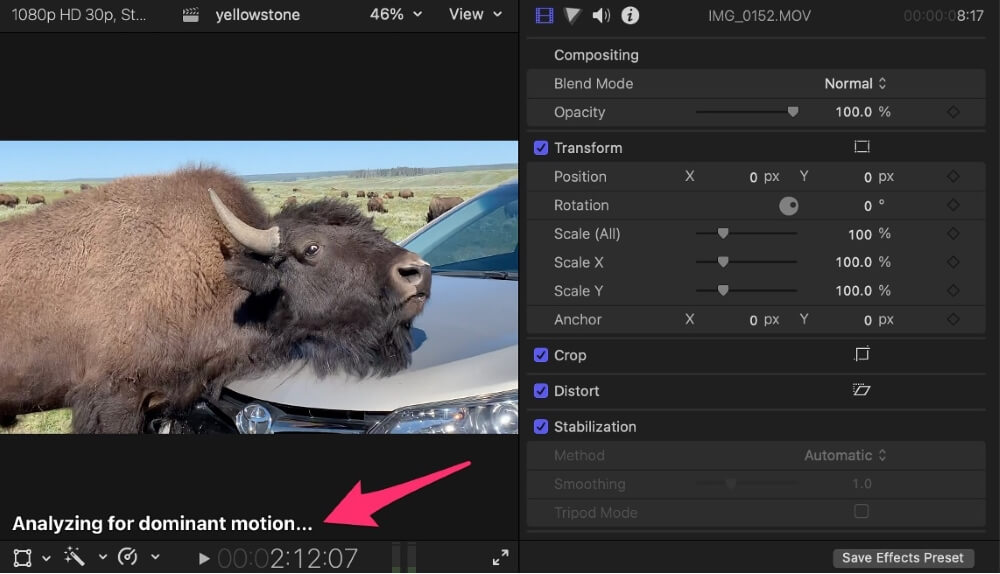
U tugagach, siz klipni ijro etishingiz mumkin va yaxshilanishni sezishingiz kerak. Lekin Inspektor -dagi "Barqarorlashtirish" katagiga belgini olib tashlash va qayta belgilash orqali sizFinal Cut Pro stabilizatsiya effekti bilan va usiz tomosha qiling.
Usul sozlamalarini o'zgartirish
Final Cut Pro-ning avtomatik barqarorlashuvi odatda juda yaxshi, lekin uning parametrlarini biroz o'zgartirish ko'pincha natijani yaxshilashi mumkin.
Inspektor dagi "Barqarorlashtirish" ning o'ng ostidagi sozlama Usul deb nomlangan. Quyida qaysi sozlamalar tanlaganingizga bog'liq Usul .
Final Cut Pro sukut boʻyicha “avtomatik” boʻlib, u boshqa ikkita variantdan birini tanlashini bildiradi: InertiaCam va SmoothCam .
InertiaCam
InertiaCam usuli kamerangizda allaqachon qasddan panorama yoki aylantirish yoki masshtablash jarayoni borligini taxmin qiladi. Masalan, siz kamera aylanib yurgan yovvoyi buyvol yonidan o'tayapsiz.
InertiaCam tanlansa, Final Cut Pro bu "dominant harakat" nima ekanligini aniqlaydi va keyin boshqa har qanday harakatni siz olib tashlamoqchi bo'lgan beqarorlik deb hisoblaydi.
InertiaCam-ni tanlaganingizda, quyidagi parametrlar quyidagicha ko'rinadi:

Smoothing sozlamasi Final Cut Pro qancha barqarorlashtirishni xohlashingizning o'lchovidir. qilmoq.
Umuman olganda, qanchalik ko'p bo'lsa, shuncha yaxshi, lekin siz rasm biroz buzilgan ko'rinishni sezmaguningizcha. Esingizda bo'lsin, bu effekt ortida juda ko'p ajoyib matematika bor, lekin bu hali ham faqat matematika. Qachon matematika etarli ekanligini hal qilishingiz kerakyetarli.
Agar Tripod rejimi variant boʻlsa, u yuqoridagi skrinshotda boʻlgani kabi oʻchirilmaydi. Mening misolimda kul rangga aylanganining sababi shundaki, kameram (qasddan) harakatlanyapti, men haydab ketayotib, bechora Toyotaga bo'ynini tirnab turgan buyvol.
Ammo agar men kamerani harakatsiz ushlab turishga harakat qilsam, uning oldida sodir bo'layotgan har qanday harakatni suratga olsam, hatto panorama yoki masshtabni o'z ichiga olgan bo'lsam, Final Cut Pro buni tushunardi. chiqib, menga Tripod rejimi opsiyasini bering.
Tripod rejimi tanlangan boʻlsa, rasm harakatlanmaydi. Umuman. Final Cut Pro bunga ishonch hosil qilish uchun har qanday matematikani bajaradi. Ba'zan ta'sir aql bovar qilmaydigan va natija shunchaki mukammaldir. Boshqa paytlarda u bir oz majburlangandek tuyuladi.
Yaxshiyamki, siz shunchaki Tripod rejimini yoqish va oʻchirish va qaysi natija sizga koʻproq yoqishini koʻrishingiz mumkin.
SmoothCam
SmoothCam kameraning oʻzi harakatlanayotgan suratlarni siljitish/kuzatish uchun moʻljallangan, masalan, mashinada buffalo suratga olishimdagi kabi. (So‘zlarning noto‘g‘ri tanlanishi, bilaman, lekin nima demoqchi ekanligimni tushunasiz…).
Smoothcam-ni tanlaganingizda, Inspektor da quyidagi variantlar paydo bo‘ladi:

Uchta sozlama - Tarjima , Burish va Mashqoq - eng yaxshisi 3D fazodagi bir qator o'qlar sifatida ko'rib chiqilishi mumkin. Agar bu sizning boshingizni aylantirish qiyin bo'lsa, bu haqda shunday o'ylab ko'ring:
Agar u chapga siljigan bo'lsa,oʻngga, yuqoriga yoki pastga qarab, oʻzgarmagan holda Translation Smooth sozlamasini oʻzgartirib koʻring.
Agar harakatingiz tasvir markazi atrofida aylanayotgan boʻlsa-yu, bu toʻgʻri koʻrinmasa, oʻzgartirib koʻring. Rotation Smooth sozlamasi.
Agar suratni kattalashtirish yoki kichraytirish usuli barqaror boʻlmasa, Scale Smooth sozlamasini oʻzgartirib koʻring.
Bular bilan oʻynashingiz kerak boʻladi. Mening taxminimcha, aksariyat zarbalar uch xil o'qning kombinatsiyasi, shuning uchun ... omad tilaymiz.
Ammo esda tutingki, agar yuqoridagi sozlashlardan hech biri ishlamasa, klipingizni turli segmentlarga bo'lib ko'ring va bir qator sozlamalar klipingizning bir qismida yaxshiroq ishlashini tekshiring.
Bo'sh joy muammosi
Stabillashtirilgan tasvirlarni tomosha qilayotganda klipingiz burchaklarida bo'sh joy borligiga e'tibor bering. Asl klipda "juda ko'p" harakat bo'lsa, klipni barqarorlashtirish bu bo'shliqlarni yaratishi mumkin.
Agar bu sababini tushunishga yordam bersa, kamerangiz soat 3 dan 9 ga qadar oldinga va orqaga aylanadigan kadrni ko'rib chiqing. Endi tasavvur qiling-a, siz zarbani barqarorlashtirishga harakat qilyapsiz, ehtimol peshin vaqtida. Har bir soat 3 va 9 da tushda suratga olinganga o'xshab to'g'rilansa, u burchaklarda bo'sh joy hosil qilishi mumkin.
Bo'sh bo'shliqlardan xalos bo'lish uchun siz tekislash parametrlarini kamaytirishingiz mumkin, ammo bu siz xohlagan effektni kamaytirish bilan yakunlanadi –zarbani barqarorlashtirish uchun.
Odatda, rasmning chekkalarini kesishingiz kerak bo'ladi - bu bo'sh joylar ekran o'chirilguncha kattalashtirishdir. Ammo agar zarba haqiqatan ham keskin bo'lsa, bu sizning suratingiz tarkibini buzishi mumkin bo'lgan kattalashtirishni talab qilishi mumkin.
Eng yaxshi yechim, ehtimol, kinematografiya bo'limiga qo'ng'iroq qilib, ularga yana bir marta suratga olishlari kerakligini aytish bo'lsa-da, ko'pchiligimiz uchun bunday imkoniyat bo'lmasa kerak.
Keyingi eng yaxshi yechim yuqoridagi ikkita texnikaning muvozanati bo'lishi mumkin, shuni yodda tutingki, Final Cut Pro o'z matematikasini bajargandan so'ng, u erdan sozlash fan emas, balki san'atdir.
Yakuniy barqarorlashtiruvchi fikrlar
Final Cut Pro qanday kadrlarni bir zumda tuzatishi va qanday kadrlar olishini bilish uchun keyingi filmingizda har bir kadrni “barqarorlashtirish”ga harakat qilishingizni tavsiya qilaman. biroz ko'proq sozlash.
Oxir-oqibat, o'rtacha yoki vaqti-vaqti bilan barqarorlashtirishning qiymatini tezda anglab yetasiz va filmlaringiz ajoyib ko'rinishni boshlaydi!
Va, agar shunday bo'lsa, menga xabar bering. ushbu maqola sizga yordam berdi yoki uni yaxshilash bo'yicha takliflaringiz bo'lsa. Barcha sharhlar - ayniqsa konstruktiv tanqid - foydali! Rahmat.

